
Wacom Intuos
PDSF $199.95
"Le budget Wacom Intuos sera rentabilisé en temps gagné."
Avantages
- Stylo sensible à la pression
- Touches express de raccourci
- Adhérence plus naturelle
- Abordable
- Autonomie de 15 heures
Les inconvénients
- Peut présenter quelques rayures à l'usage
- Période d'ajustement initiale
Les tablettes à stylet créatives de Wacom contribuent à apporter une expérience physique et pratique à la création d'art numérique. La société est connue pour ses outils professionnels accompagnés de prix de qualité professionnelle, mais Intuos La série est conçue comme une entrée abordable dans le contrôle sensible à la pression en illustration, conception et photo. édition.
Contenu
- Un design sans écran
- Commencer
- Une tablette graphique pour débuter
- Notre avis
Prix entre 80 $ et 200 $, la série Wacom Intuos (à ne pas confondre avec la gamme Intuos Pro haut de gamme qui commence à 250 $) offre 4 096 niveaux de contrôle du stylet sensible à la pression à un plus grand nombre d'utilisateurs. L'Intuos est disponible en deux tailles, petite ou moyenne, avec respectivement des surfaces de travail diagonales de 7 pouces et 10 pouces. La petite version est disponible avec ou sans Bluetooth, tandis que la
moyen modèle (testé) inclut Bluetooth en standard. En tant que passerelle vers l'édition et la conception sensibles à la pression, il était difficile de ne pas devenir accro à l'Intuos. Voici comment la tablette à stylet Wacom économique résiste.Un design sans écran
Contrairement à Wacom Gamme d'écrans à stylet Cintiq plus flashy, l'Intuos n'est pas en soi un écran. La surface de la tablette correspond à l'écran de votre ordinateur; déplacer le stylet sur la tablette est similaire à déplacer votre doigt sur un trackpad: le mouvement est entre vos mains, mais vos yeux restent vers l'avant, regardant le moniteur. Même si cela semble moins intuitif que de dessiner directement sur l’écran, en pratique, cela semble naturel.
En rapport
- Wacom Intuos Pro S équilibre les fonctionnalités avancées avec la portabilité et le prix
- Le dernier écran à stylet Cintiq de Wacom est livré sans le prix élevé

La majorité de la tablette est occupée par cette surface de travail, qui mesure 8,5 x 5,3 pouces sur le plus grand modèle et 6 x 3,7 pouces sur le plus petit. Au-dessus de la surface de travail se trouve un ensemble de cinq boutons, appelés Express Keys, qui sont légèrement encastrés dans la tablette pour servir également de rainure pour poser le stylet. Le bouton du milieu allume et éteint la tablette et facilite la configuration du Bluetooth. Les quatre boutons restants sont personnalisables et peuvent être personnalisés pour contrôler différentes fonctions dans différentes applications.
En tant que passerelle vers l’édition et la conception sensibles à la pression, il est difficile de ne pas devenir accro à l’Intuos.
Le stylo ressemble à un stylo d'écriture typique dans les mains, jusqu'au point similaire à la fin. Cependant, elle dispose également de deux boutons sur le côté qui, comme ceux de la tablette, sont personnalisables.
Fabriqué à partir de plastique noir lisse, semblable aux touches d'un MacBook, l'Intuos devrait s'adapter parfaitement à la plupart des bureaux. Quatre coussinets en caoutchouc en dessous offrent une adhérence pour maintenir la tablette stable pendant que vous travaillez. Bien que construit en plastique, l'Intuos semble bien construit pour son prix. Nous avons constaté qu'avec une utilisation suffisante, le stylet laisse de minuscules rayures sur la surface de la tablette et est sujet aux traces de doigts.
Commencer
Pour un ordinateur, la Wacom Intuos n’est qu’une souris sophistiquée – et vous pouvez utiliser l’Intuos dans n’importe quel programme en plaçant le stylet sur la surface et en appuyant pour cliquer. Vous devrez d’abord installer le logiciel Wacom, qui vous permet de personnaliser les boutons, d’afficher la durée de vie de la batterie et de contrôler d’autres paramètres. La configuration initiale est assez simple, avec les instructions à l'écran du logiciel. (Nous avons testé l'Intuos sur Mac, mais le système est également compatible avec Windows 7 ou version ultérieure, à l'exception de Windows 10 S).
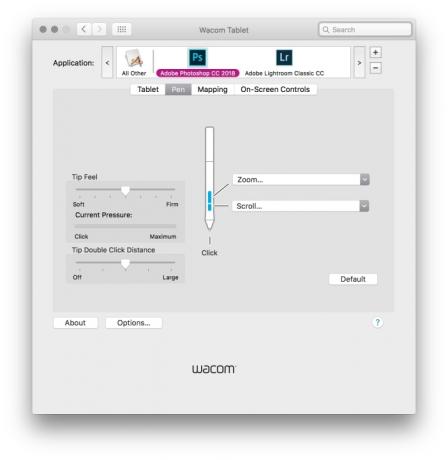
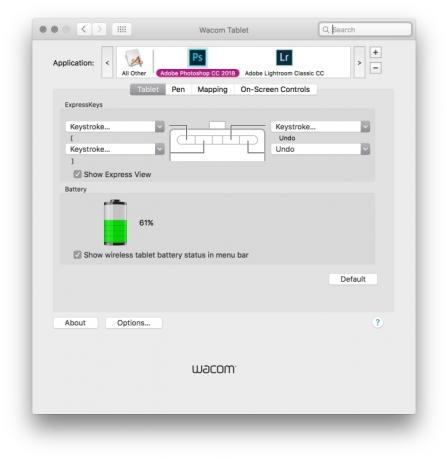
La configuration de Bluetooth est également simple: après avoir ouvert les paramètres Bluetooth et mis la tablette sous tension, l'Intuos s'est connecté du premier coup. Une fois le Bluetooth activé, la seule chose pour laquelle le câble USB est nécessaire est le chargement. D’après notre expérience, la durée de vie de la batterie était conforme aux spécifications de 15 heures de Wacom. (L'Intuos le moins cher n'a pas de Bluetooth et repose entièrement sur l'USB).
La sensibilité à la pression donne à l’Intuos son plus grand avantage par rapport à une souris.
Bien que la configuration de la tablette soit simple, configurer les paramètres personnalisés et trouver une configuration qui correspond à votre flux de travail prend du temps et de l'expérimentation. Les touches express de la tablette peuvent être définies sur les types de clics de souris, de navigation (comme le défilement et le zoom) et de commandes à l'écran. Le paramètre personnalisé le plus utile est probablement la possibilité d’attribuer un raccourci clavier à une seule touche Express. Cela vous permet de transformer les raccourcis les plus compliqués ou les plus couramment utilisés dans vos applications préférées en une seule frappe.
Les deux boutons du stylet offrent le même niveau de personnalisation. Les paramètres de clic et de navigation vous permettent d'utiliser plus librement le stylet comme une souris, avec à la fois les fonctionnalités de clic droit et de défilement. Vous pouvez également modifier la sensibilité de la pointe du stylet pour la rendre plus confortable lors d'un toucher plus léger ou plus fort.
Des options supplémentaires vous permettent de choisir comment mapper la table en double moniteurs.
Une tablette graphique pour débuter
En tant qu'option économique de Wacom, les débutants en tablettes à stylet (comme cet écrivain) sont exactement ceux pour qui la gamme Intuos est conçue.
Pour les photographes, les options de personnalisation de l'Intuos sont disponibles dans Adobe Lightroom et Photoshop. Dans Lightroom, nous définissons les deux touches Express de gauche pour augmenter et diminuer la taille du pinceau, et les deux touches de droite pour accéder rapidement à l'outil de guérison et au pinceau de réglage local. Dans Photoshop, nous avons conservé le pinceau de guérison des contrôles de taille du pinceau, mais avons remplacé le pinceau de réglage local par la commande d'annulation. Nous avons laissé les commandes du stylet sous la forme d'un clic droit et d'un défilement pour naviguer lors d'un zoom avant sur la photo. Votre propre configuration dépendra également des commandes que vous utilisez le plus fréquemment.

Apprendre à utiliser l'Intuos, c'est comme si vous essayiez pour la première fois de taper sans regarder vos mains. Regarder l'écran au lieu de votre main tout en dessinant semble étrange, au début, mais cette sensation étrange se dissipe lentement à mesure que vous utilisez le système de la tablette jusqu'à ce que cela semble aussi simple que de taper. En fait, utiliser une tablette et un moniteur séparés – plutôt que de dessiner directement sur un écran – peut même être un avantage, car votre main ne bloque pas physiquement la vue de votre toile numérique.
Le plus grand avantage de l’Intuos par rapport à l’utilisation d’une souris est la sensibilité à la pression. Plus de pression crée des traits plus petits et plus sombres, tandis que moins de pression crée une ligne aussi grande que le pinceau sélectionné avec plus de dégradé de bords. Le stylo ne signifie pas que vous n'aurez plus jamais à choisir une taille, une forme ou un bord de pinceau, mais la pression la sensibilité vous permet d'obtenir cette taille de pinceau maximale ou juste une fraction de ce pinceau sélectionné avec la lumière pression.
L'Intuos sera le plus grand gain de temps pour quiconque effectue de nombreux travaux de pinceau complexes.
Grâce à cette fonctionnalité, l'Intuos sera le plus grand gain de temps pour quiconque effectue de nombreuses tâches complexes. travail au pinceau, car il réduit le temps de va-et-vient lors du basculement entre les différents pinceaux et la transparence paramètres. Bien que les avantages ne semblent pas aussi évidents aux photographes, l'outil d'esquive et de gravure est également sensible à la pression, ce qui facilite la création de brûlures plus claires ou plus sombres sur une image en ajustant simplement le stylet pression.
Bien que l'Intuos soit le plus efficace en termes de temps d'utilisation de la sensibilité à la pression, l'édition sur tablette semble plus naturelle pour un certain nombre d'autres utilisations. Utiliser le stylet pour éliminer les imperfections avec l'outil de guérison était légèrement plus rapide que d'utiliser la souris, mais cela semblait également plus naturel et, franchement, contribuait à rendre une tâche fastidieuse un peu plus agréable.
Notre avis
Le Wacom Intuos est une entrée facile dans la retouche photo et l’illustration sur stylet et tablette, avec un budget limité. Bien qu’elle ne soit pas aussi grande que les options plus coûteuses et qu’elle serve uniquement de carte de l’écran et non d’écran réel, la sensibilité à la pression de l’Intuos simplifie et accélère de nombreux types de travail au pinceau. Nous avons également apprécié la façon dont les boutons personnalisables de la tablette et du stylet créent un flux de travail plus efficace.
Existe-t-il une meilleure alternative ?
Wacom est aux tablettes graphiques ce qu'Adobe est à l'édition de photos: ses produits sont la norme de l'industrie. Bien qu’il existe des marques concurrentes de niveau professionnel, avec un prix compris entre 80 et 200 dollars sur l’Intuos, il n’y a aucune raison de s’éloigner de la marque haut de gamme. Dans la gamme de prix du modèle plus grand, vous pouvez trouver des options économiques plus anciennes qui utilisent un écran intégré, mais avec des niveaux de sensibilité à la pression deux fois inférieurs et sans connectivité Bluetooth.
Au sein de la gamme Intuos, Wacom propose deux tailles, dont la plus petite nécessitera plus de zoom sur l'écran pour travailler sur des détails plus fins. Les utilisateurs qui utiliseront la tablette uniquement à un bureau et qui ne se soucient pas de l’encombrement des câbles peuvent économiser quelques dollars sur la petite option sans Bluetooth. Le plus grand Intuos M utilisé dans cette revue coûte 200 $. Les utilisateurs ont également accès à jusqu'à trois programmes d'arts graphiques. Les acheteurs d'Intuos S peuvent en choisir un parmi Corel Painter: les essentiels 6, Corel AfterShot3, et Celsys Clip Studio Paint Pro, tandis que les propriétaires d'Intuos S Bluetooth peuvent en sélectionner deux, et les utilisateurs d'Intuos M ont accès aux trois.
Combien de temps ça va durer?
Le Wacom Intuos remplace le Wacom Draw, sorti en 2015. Si la société suit le même calendrier de sortie, il n'y aura pas de remplacement avant trois ans. En tant que norme de l'industrie, nous nous attendons à ce que Wacom prenne en charge les versions plus récentes de Photoshop, Lightroom et d'autres programmes pendant la durée de vie de l'Intuos. La construction de la tablette et du stylet semble également durable, et même si nous avons remarqué quelques rayures mineures après quelques semaines d'utilisation, rien n'a eu d'impact sur la convivialité.
Faut-il l'acheter ?
Le Wacom Intuos est un choix facile pour les créatifs qui effectuent beaucoup de travail au pinceau – achetez le Wacom Intuos si vous ne le faites pas. vous avez besoin des extras de la version professionnelle mais vous utilisez fréquemment le pinceau, le stylo, la gomme, l'esquive ou la gravure outils. Bien que l'Intuos soit utile et amusant pour d'autres tâches, comme l'utilisation du clone ou du pinceau de guérison, le temps gagné ne correspond pas nécessairement au coût de l'appareil. Ici le 80 $ Intuos S (sans Bluetooth) pourrait toujours être une considération intéressante. Et si vous envisagez l’un des programmes groupés à 50 $, le coût tombe essentiellement à 30 $ pour la version la moins chère.
Recommandations des rédacteurs
- Doté d'un écran tactile, le nouveau Loupedeck se lance dans le travail photo et vidéo tactile
- Les dessins papier sont numérisés en temps réel à l'aide d'une tablette papier connectée à Illustrator



